miten avata CFG Config tiedostoja Windows 10
kun vastaanotat tiedostoja Windows 10, saatat joskus kohdata uudentyyppisiä tiedostoja, jotka saattavat olla tuntemattomia sinulle. Sen avaaminen oletussovelluksella ei välttämättä aina toimi. Yksi esimerkki on CFG-tiedosto. Puhutaan ensin siitä, mikä CFG-tiedosto on.
mikä on CFG-tiedosto Windowsissa?
CFG-tiedostot ovat tietokonesovellusten ja-ohjelmien konfigurointi-tai config-tiedostoja. Se sisältää konfiguraatiotietoja ja asetuksia, joita ohjelmistokehittäjät käyttivät sovellusten ja jopa pelien kirjoittamiseen. Kehittäjät käyttävät tiedostoja ohjelman tai sovelluksen parametrien muokkaamiseen.
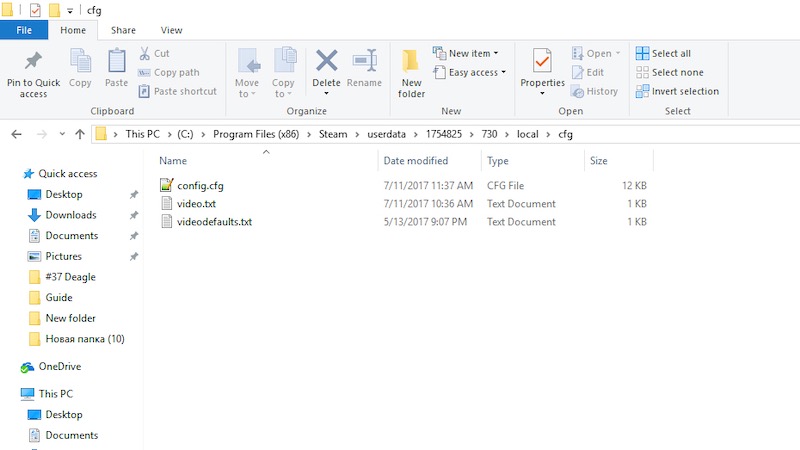
sekä Windows-että Mac-tietokoneet tunnistavat CFG-tiedostoja. Se tulee tyypillisesti tekstitiedostona, jonka vakiomuoto on JSON tai XML. Tiedostoja voidaan helposti muuttaa tai muokata. Silti, sinun täytyy tietää, missä avata tai muokata niitä. Muuten, se vaikuttaa ohjelmisto, jossa käytät sitä.
CFG-tiedoston muokkaaminen muuttaa sovelluksen asetuksia. Joten jos yrität avata tai muokata CFG-tiedostoa, varmista, että tiedät, mitä teet.
kuinka avata CFG-tiedosto Windows 10-tietokoneessa
jos sinun täytyy avata config-tiedosto a: lla .CFG tiedostopääte Windows 10, on olemassa useita ratkaisuja voit kokeilla. Seuraa jokaista ratkaisua yksi kerrallaan ja tarkista, mikä niistä toimii sinulle parhaiten.
ratkaisu #1-Through Notepad tai Notepad++
CFG-tiedostot sisältävät pelkkää tekstiä, joten voit käyttää Windows 10 Notepadia. Tämä ohjelmisto tulee esiasennettuna Windows 10 lukea tekstitiedostoja. Jos haluat käyttää kolmannen osapuolen ratkaisu, voit ladata Notepad++.
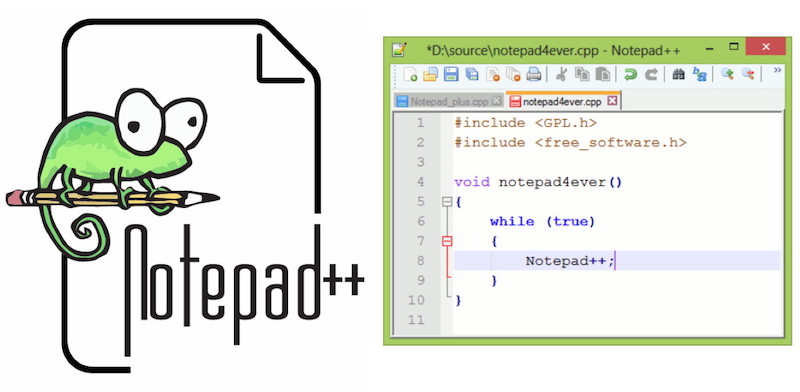
Notepad tarjoaa perustoiminnot eikä siihen ole lisätty muotoilutyökaluja. Notepad++ voi tukea muita kieliä, kuten C++ ja Java. Voit myös käyttää syntaksin korostusta ja taittamista Notepad++: ssa.
- avataksesi CFG-tiedoston Notepadin tai Notepad++: n kautta, Käynnistä File Explorer.
- Etsi avattavaa CFG-tiedostoa.
- napsauta hiiren kakkospainikkeella tiedostonimeä.
- Napsauta Avaa Ohjelmalla.
- Valitse joko Notepad tai Notepad++. Jos et löydä sitä vaihtoehto, valitse Lisää sovelluksia.
- napsauta OK-painiketta.
Ratkaisu #2 – Käytä WordPadia avataksesi CFG-tiedoston
voit avata CFG-tiedoston myös WordPadin kautta. Se on ohjelma Windows 10, joka yhdistää ominaisuuksia Microsoft Word ja Notepad. Voit käyttää erilaisia muotoilutyökaluja ja upottaa linkkejä tai esineitä tekstiin.
aivan kuten ohjeet CFG-tiedoston avaamisesta Notepadin tai Notepad++: n kautta, avaa se WordPadin avulla.
Ratkaisu #3-Avaa CGF-tiedostot PSPad-ohjelmalla
jos haluat käyttää eri ohjelmistoa, voit kokeilla PSPad-ohjelmaa. Se on ilmainen tekstieditori Windows 10: lle. Voit suorittaa perus muokkaus tiedostoja käyttäen vain vedä ja pudota prosessi.
voit aloittaa PSPad: n käytön lataamalla työkalun ensin. Avaa selain Windows 10-tietokoneellasi ja siirry kohtaan https://www.pspad.com/en/download.php. Lataa ohjelmisto ja avaa CFG-tiedosto.
ratkaisu #4-Käytä Apache OpenOfficea
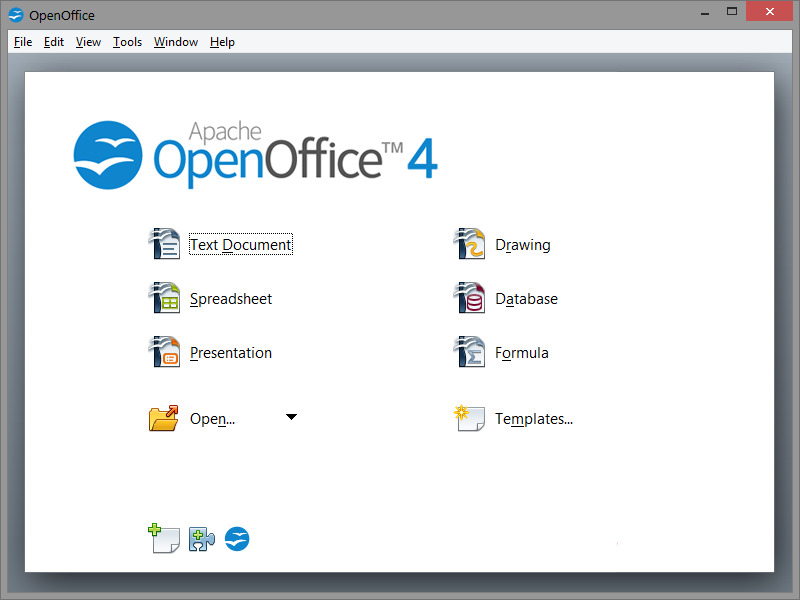
toinen ohjelmisto voit käyttää on Apache OpenOffice. Se on office suite kuten Microsoft Office Suite. Apache OpenOffice on laajalti käytössä, koska se tukee eri tiedostomuotoja. Voit avata ja muokata CFG-tiedostojasi täällä sekä tekstimuotoja, kuten RTF, TXT, DOCX, DOC ja HTML.
jos haluat ladata Apache OpenOfficen Windows 10-tietokoneelle, siirry kohtaan https://www.openoffice.org/download/.




